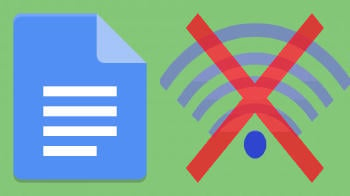Las gestión del correo electrónico se ha vuelto tan importante como el buzón de nuestra propia casa y para ello muchas personas utilizan Gmail, aunque no es tan cómodo hacerlo en el móvil como en el ordenador. Ante este problema, Microsoft tiene una solución y es la de añadir las cuentas de Gmail a Windows con la propia app de correo.
Anteriormente, la aplicación de correo de Windows 10 no era algo destacable, pero con el paso del tiempo y diversas correcciones podemos disfrutar de un sistema que nos permite aprovechar infinidad de opciones.
Las prestaciones de Gmail no se verán limitadas al hacer esta integración entre Google y Windows, por lo que tendremos en todo momento las ventajas de cada sistema.
Cómo añadir cuentas de Gmail a Windows
Lo primero que debemos saber antes de comenzar el proceso es que Gmail en los ordenadores se puede usar fácilmente desde un navegador, pero no tienen una app propia. Si queremos usarlo con aplicaciones tendremos que recurrir a sistemas desarrollados por terceros, como es el caso de Windows.
Al tratarse del servidor de correo electrónico más popular en el mundo, Windows 10 nos permite integrarlo fácilmente sin demasiadas complicaciones, sin embargo esto en otras apps puede ser mucho más difícil.
Los primeros pasos que daremos comienzan por acceder a la aplicación que vamos a encontrar en Windows 10 de forma preestablecida. Solo con usar la barra de búsqueda podremos encontrar la app con el nombre Correo. Una vez iniciada nos dirigimos a la rueda de ajustes y entre las pestañas que se nos muestran tocaremos sobre Administrar cuentas.
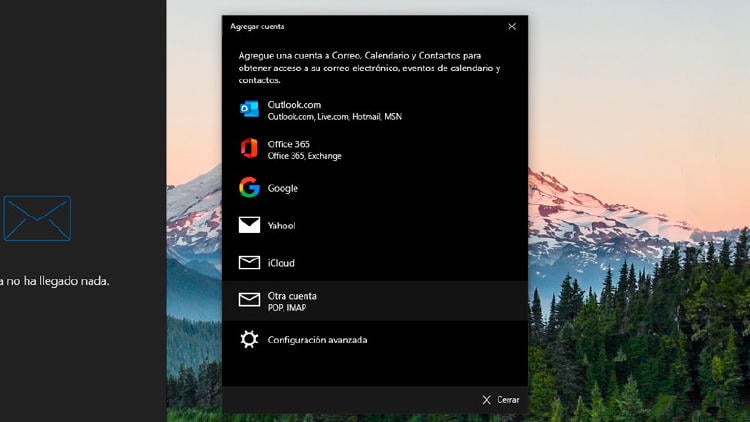
También te puede interesar: Cómo recuperar las cuentas de Google y Gmail
En el siguiente paso escogemos Añadir cuenta y se nos abrirá una pestaña como la que te mostramos. Vemos que podemos usar cuentas de Outlook, Office, Yahoo, iCloud y otras diferentes, pero nosotros nos centraremos en la de Google que se corresponde con Gmail.
Esto nos dará una pestaña de acceso a Gmail como si lo hiciéramos desde el propio navegador, para que introduzcamos nuestro correo electrónico y seguidamente la contraseña de seguridad.
Para terminar el proceso y usar la cuenta de Gmail en Windows 10, se nos pedirá acceso a diferentes permisos que son necesarios para poder identificar contactos, leer los correos electrónicos con esta app y al igual con el resto de funciones. Una vez finalizado esto, el proceso quedará completo.
Eliminar cuentas de Gmail en Windows 10
Al igual que hemos necesitado añadir una cuenta, también puede darse el día en que queramos eliminar una cuenta Gmail del correo de Windows. Ante esta situación, los pasos que debemos seguir son los siguientes:
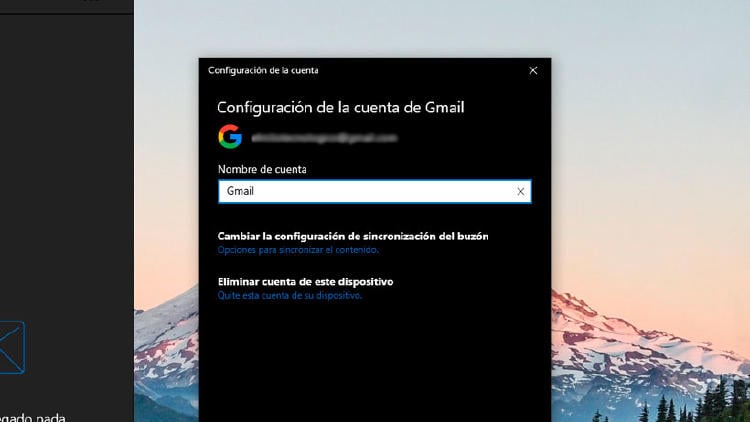
Comenzaremos por entrar en la app de correo de Windows y después nos dirigiremos a las opciones. Ahora tocaremos sobre la pestaña de Administrar cuentas y seguidamente escogemos la de Google.
Esto nos abrirá una pestaña como la que te mostramos, donde también podremos cambiar el nombre. La última opción que nos parece es la de Eliminar, donde lo único que tenemos que hacer es pulsarlo, confirmar la eliminación y todo volverá al estado original.
En MÁSMÓVIL nos gusta ofrecerte todas las opciones posibles en los ordenadores, para que tú te quedes con la que prefieras. Por eso, te explicamos en esta ocasión cómo puedes añadir las cuentas de Gmail en Windows. Si quieres información sobre nuestras ofertas, llámanos gratuitamente al 900 696 301 o consulta nuestra web.